如何在 Google Chrome 中隱藏網址列
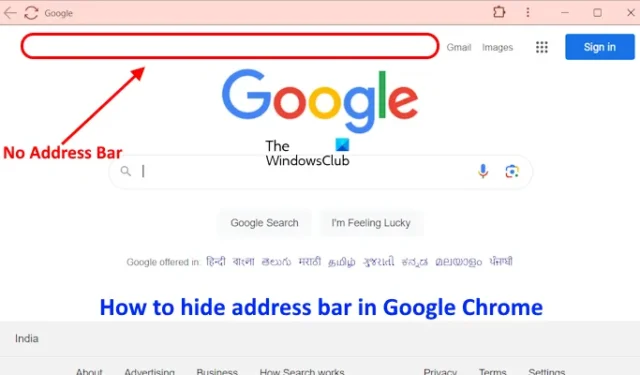
Google Chrome 和所有其他網頁瀏覽器中的網址列是一個文字字段,顯示您造訪的網站的位址。您也可以在網址列中輸入搜尋查詢,以在網路上搜尋相關結果。沒有網址欄,網頁瀏覽器就無法使用。但是,如果由於某種原因您想要隱藏 Google Chrome 中的網址列,本文將向您展示如何執行此操作。
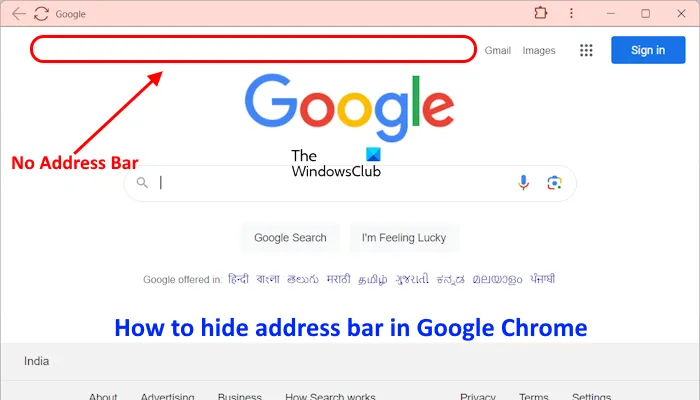
如何在 Google Chrome 中隱藏網址列
雖然在 Google Chrome 中沒有直接的方法來隱藏網址列,但您仍然可以使用以下技巧來隱藏網址列。
- 切換到全螢幕模式
- 建立網站快捷方式
開始吧。
1]切換到全螢幕模式

在 Google Chrome 中隱藏網址列的最簡單方法是切換到全螢幕模式。您可以透過以下步驟來執行此操作:
- 開啟谷歌瀏覽器。
- 點選右上角的三個點。
- 點選縮放 選項旁的全螢幕。。 a>
進入全螢幕模式後,網址列將變得不可見。若要退出全螢幕模式,請移動滑鼠並點選出現的十字圖示。或者,您可以使用 F11 功能鍵在 Google Chrome 中進入全螢幕模式。此快速鍵適用於所有網頁瀏覽器以進入全螢幕模式。再按同一鍵可退出全螢幕模式。
2]建立網站快捷方式
您也可以在 Google Chrome 中建立網站快捷方式。此快捷方式將在單獨的視窗中開啟該網站並隱藏那裡的網址列。為此,請按照以下步驟操作:

- 使用 Google Chrome 造訪網站。
- 點選右上角的三個點。
- 選擇儲存並分享>建立快捷方式。
- 為捷徑命名並選取作為視窗開啟複選框。
- 該快捷方式將保存在您的桌面上。
在上述方法中,位址將保持隱藏狀態,但您無法上網,因為該捷徑只會開啟目標網站。

如果您想在使用 Google 搜尋的同時隱藏 Google Chrome 中的網址列,則可以建立 Google 主頁的桌面捷徑。在 Chrome 中造訪 Google 主頁並按照上面提供的步驟建立其桌面捷徑。現在,開啟該捷徑將在新的 Chrome 視窗中開啟 Google 主頁,並隱藏網址列。這個技巧有一個缺點,你無法開啟新分頁。當您嘗試執行此操作時,新分頁將在 Google Chrome 瀏覽器中開啟。
就是這樣。我希望這有幫助。
如何擺脫 Chrome 中的 Google 搜尋欄?
在新分頁上,Chrome預設顯示Google搜尋欄。您無法在 Chrome 的新分頁上刪除此搜尋列。不過,您可以在 Chrome 設定中將 Google 搜尋欄變更為其他搜尋引擎。
網址列圖示叫什麼?
Google Chrome 網址列中沒有圖示。地址欄是一個文字字段,用於鍵入網站地址或與搜尋相關的關鍵字,以從網路上獲取更多答案。當您造訪網站時,其圖示會顯示在相應的標籤上。該圖示稱為 Favicon。您可以在打開的選項卡的左側輕鬆查看它。



發佈留言